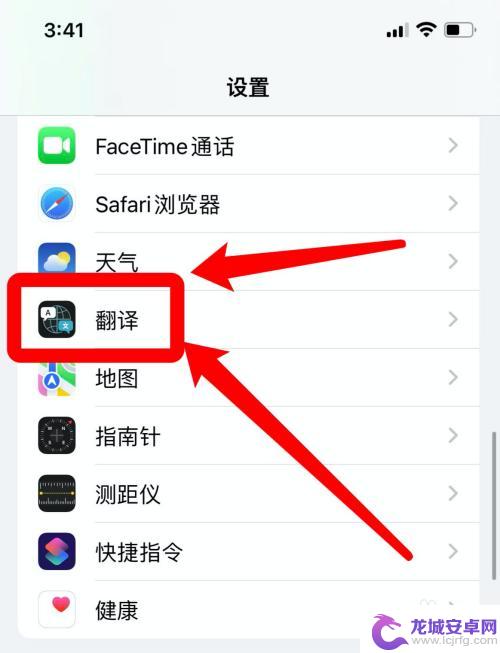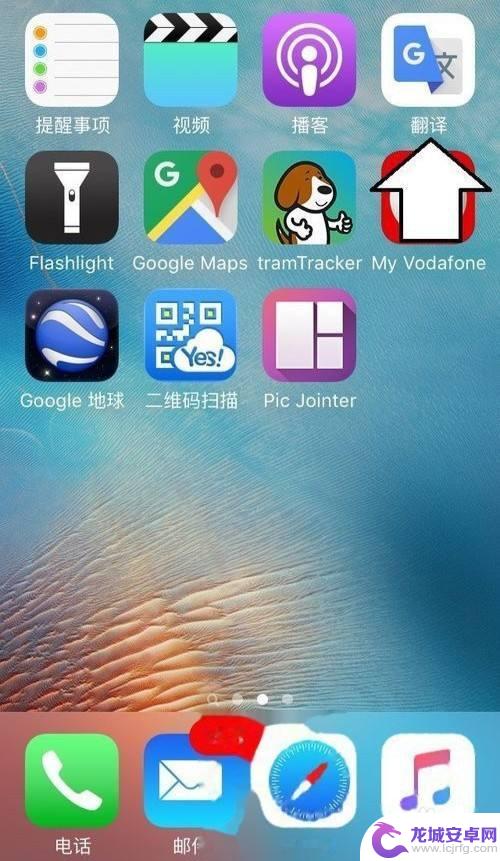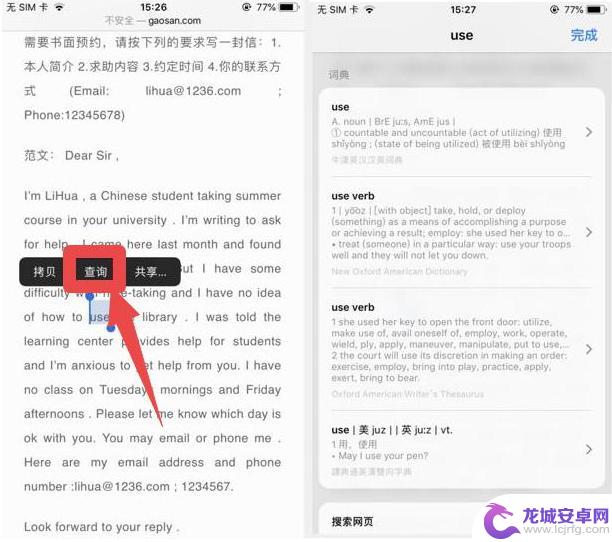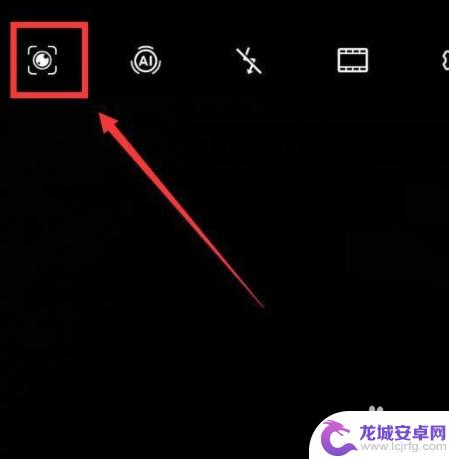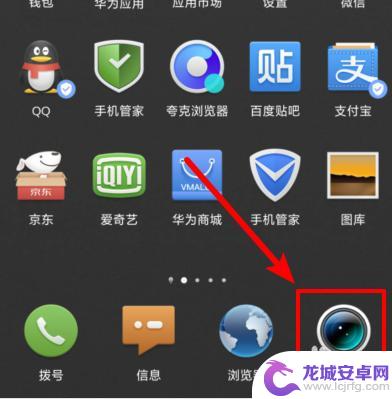苹果手机怎么中译英 苹果手机翻译功能怎么打开
随着全球化的发展,语言交流变得越来越重要,翻译工具也成了我们生活中的必备之物,苹果手机提供的翻译功能,为用户提供了更加方便快捷的翻译服务。那么苹果手机怎么中译英?苹果手机翻译功能怎么打开呢?下面该如何操作呢?让我们一起来了解一下。
步骤如下:
1.在iPhone手机的主界面找到“翻译”这一应用APP。
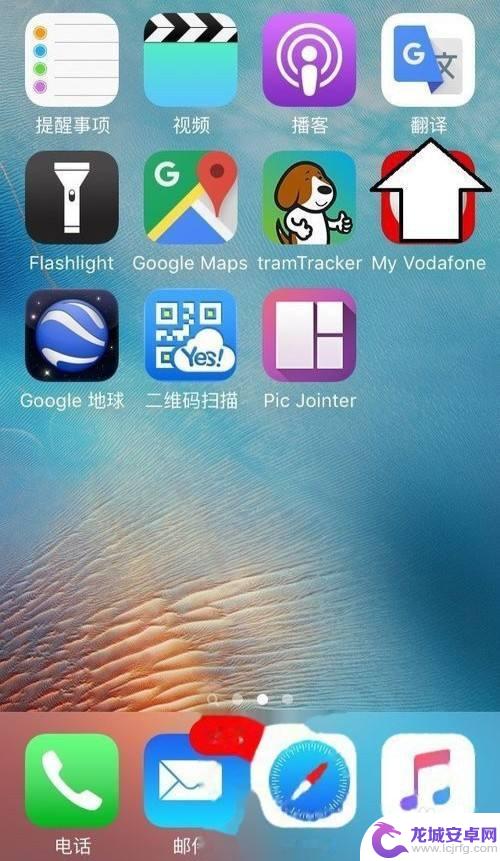
2.要将翻译的两种语言提前设置好,点击源语言或目标语言。例如将英文翻译成中文(简体)。
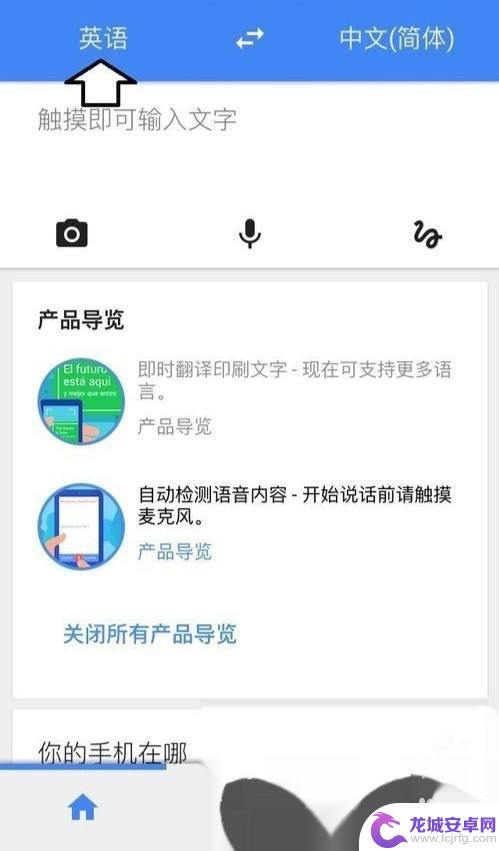
3.点击源语言,找到中文,并选上勾中。
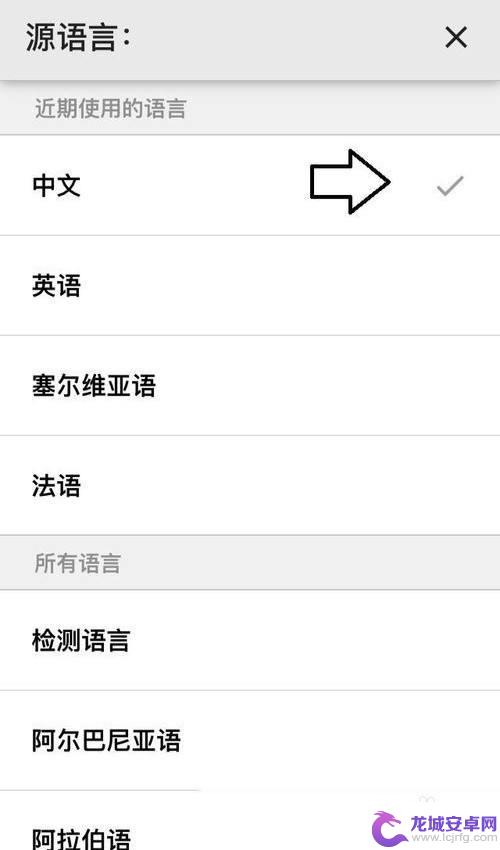
4.将目标语言选中英文,选中之后会有勾显示。
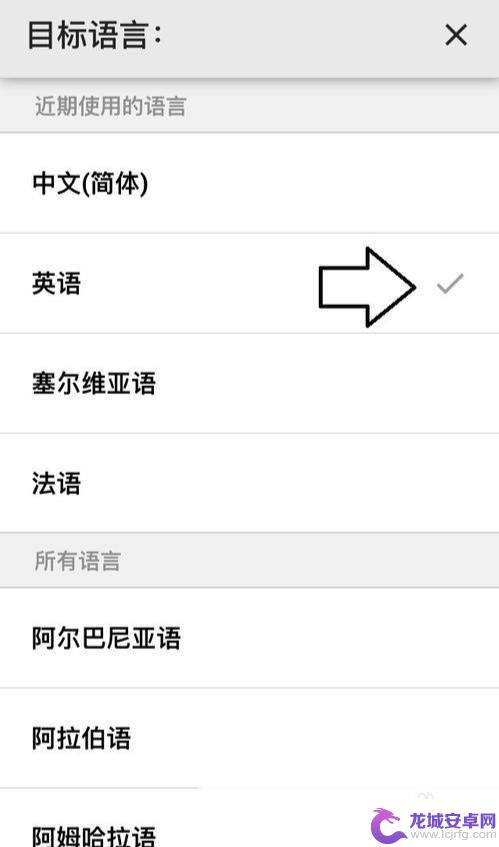
5.设置好之后,可以使用录音输入,点击麦克风图标。也可以通过打字、手写。

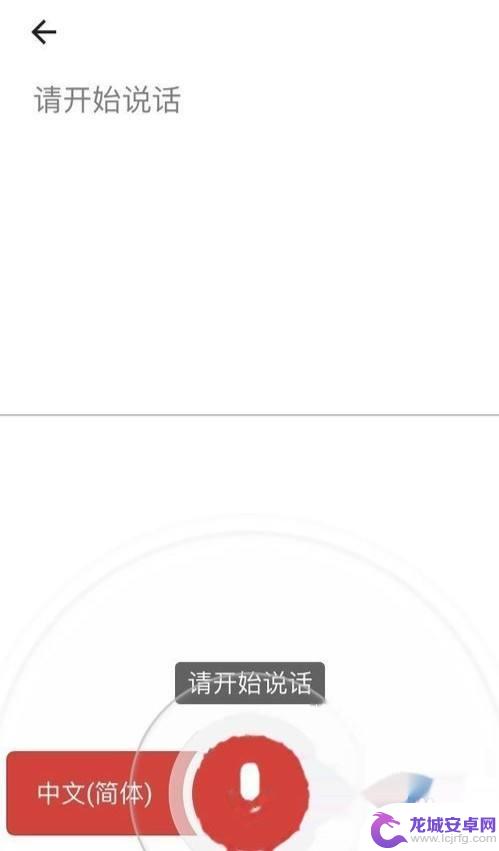
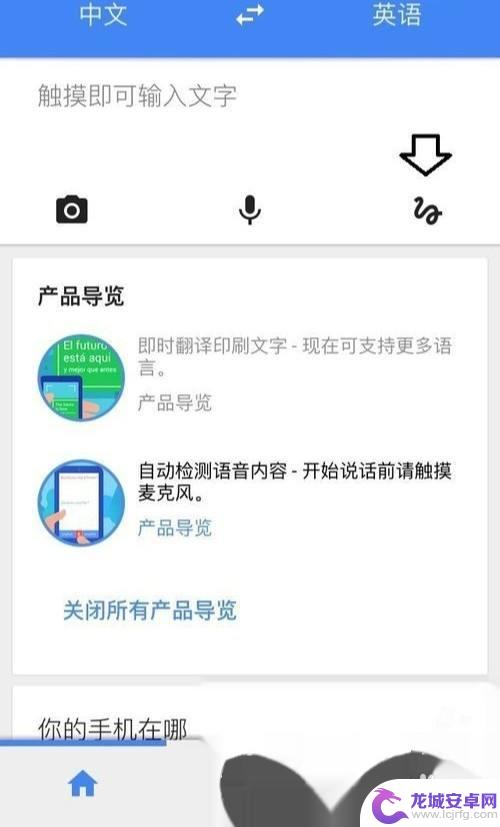
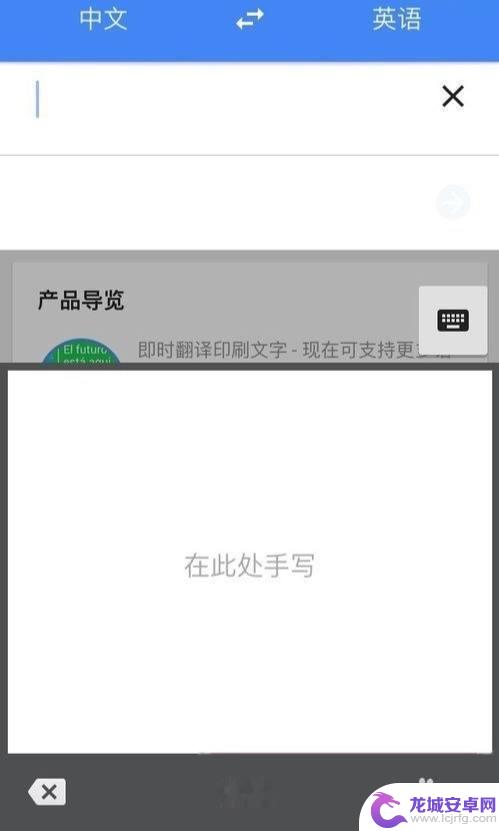
6.输入完成后,要保持联网,就会自动翻译成另一种语言了。
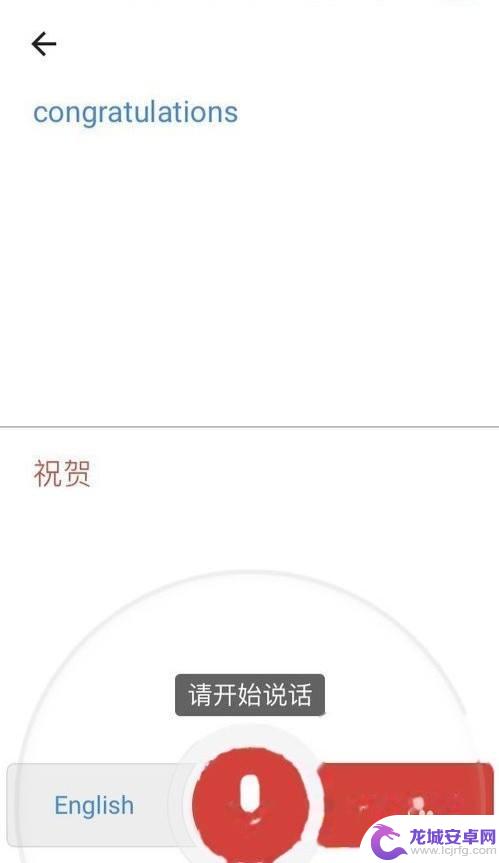
以上是如何将苹果手机的中文翻译成英文的全部内容,如果你也遇到了相同的情况,请参考我的方法进行处理,希望对你有所帮助。
相关教程
-
苹果手机怎么扫描英语翻译成中文 苹果手机实时翻译功能怎么使用
苹果手机自带的实时翻译功能为用户提供了便捷高效的英语翻译成中文的方式,借助该功能,用户可以通过简单的操作将英语文本快速翻译成中文,无需借助其他翻译工具或者专业人士的帮助。这项功...
-
苹果手机打字怎么设置翻译 苹果手机翻译功能怎么使用
苹果手机自带的翻译功能是一项非常实用的功能,能够帮助用户在日常生活中解决语言沟通障碍,使用苹果手机的翻译功能非常简单,只需打开翻译应用程序,选择源语言和目标语言,然后输入要翻译...
-
苹果手机怎样把英文翻译成中文 苹果iPhone手机自带翻译功能怎么用
苹果iPhone手机作为一款全球热门的智能手机,除了其出色的性能和设计外,还内置了强大的翻译功能,能够帮助用户将英文翻译成中文,这一功能的使用也非常简便,只需轻触手机屏幕上的翻...
-
小米手机怎么开启翻译功能 小米手机翻译功能如何使用
小米手机一直以来受到用户们的喜爱与青睐,其中的手机翻译功能更是备受用户们的赞誉,使用小米手机进行翻译,无论是出国旅游、跨国商务还是与海外友人交流,都能...
-
华为手机翻译图片的功能在哪里 华为手机拍照翻译功能怎么用
华为手机在拍照翻译功能上的应用让人惊叹不已,通过华为手机的翻译图片功能,用户只需将手机对准想要翻译的文字,点击拍照按钮,手机就会立即识别文字内容并进行翻译。这项功能不仅能够帮助...
-
拍照手机怎么设置自动翻译 华为手机相机翻译功能如何设置
随着科技的不断发展,拍照手机的功能也越来越强大,其中华为手机相机翻译功能成为了一大亮点。通过设置用户可以实现手机自动翻译的功能,让拍照不仅能记录美好时刻,还能帮助我们翻译文字,...
-
如何让手机跟电视连接 手机和电视如何连接
在现代社会中手机和电视已经成为人们生活中不可或缺的电子设备,如何让手机和电视连接起来,已经成为许多人关注的话题。通过连接手机和电视,我们可以在更大的屏幕上观看手机中的内容,享受...
-
苹果手机怎么拆板 苹果iphone7plus拆机换电池图片步骤
苹果手机的拆板过程是一个比较复杂的操作,需要慎重对待,特别是对于苹果iphone7plus这样的高端机型,更是需要谨慎操作。换电池是手机使用一段时间后不可避免的需求,因此掌握正...
-
如何设置手机录制 手机屏幕录制教程
在如今数字化时代,手机已经成为我们生活中不可或缺的一部分,而手机的功能也越来越强大,其中手机屏幕录制功能更是备受关注。手机屏幕录制可以帮助我们记录重要的操作步骤、分享游戏玩法、...
-
苹果手机如何隐藏tt 苹果手机APP隐藏方法
苹果手机是目前市面上最受欢迎的智能手机之一,拥有强大的功能和丰富的应用程序,隐私保护在使用手机时显得尤为重要。苹果手机提供了多种方法来隐藏应用程序,保护用户的隐私信息不被他人轻...